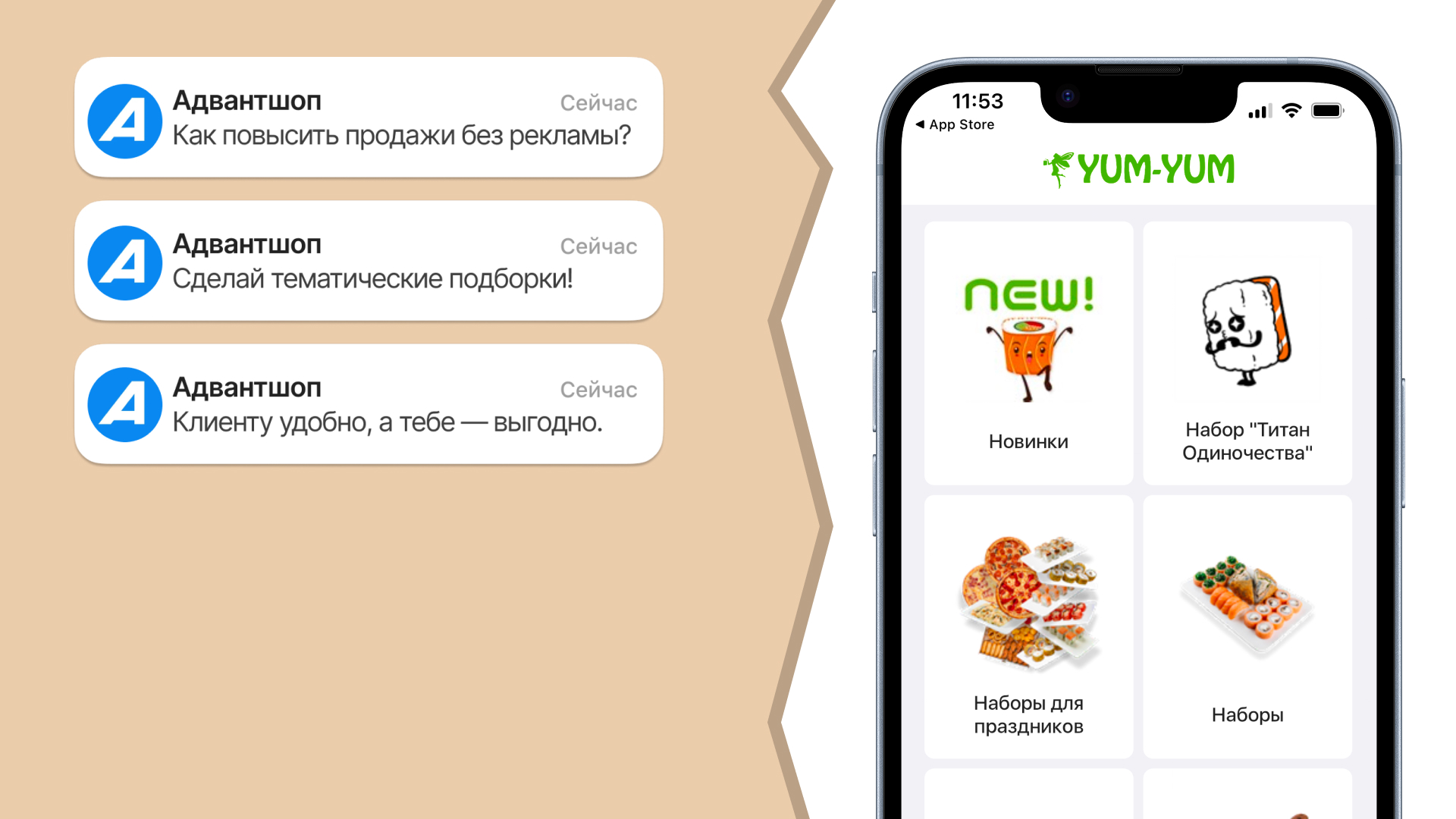Как сделать продающий лендинг на несколько товаров? Инструкция + примеры
Обычно одностраничники создают для продажи одного конкретного товара или услуги. Но бывают случаи, когда на лендинге нужно разместить 10-20 позиций товара. К примеру, ваш бренд выпустил лимитированную коллекцию футболок и вы хотите протестировать спрос на них, но не в основном интернет-магазине. Или вы хотите провести закрытую распродажу на отдельной странице. Для этих задач отлично подойдет мультитоварная воронка — на ней можно разместить несколько товаров для продаж.
О том, что такое мультитоварная воронка, для чего она нужна и как ее создать самостоятельно — в этой статье.
Что такое мультитоварная воронка?
Мультитоварная воронка представляет собой страницу, где продается несколько товаров. При этом ограничено количество отвлекающих действий — так клиент не запутается и положит в корзину один из вариантов товара, представленного на странице. Оплатить заказ покупатель может прямо на страницах воронки.
Например, вы продаете футболки с фирменной фразой. Даете клиенту небольшой выбор: есть мужская или женская модель, белая, черная и синяя толстовка, есть укороченные и удлиненные варианты.
Вы показываете клиенту небольшую линейку однотипного товара. Да, он пришел сюда, чтобы купить толстовку с вашей надписью. И когда вы даете ему возможность выбрать фасон и цвет по своему вкусу, подобрать вещь по фигуре — это приятно. Это дополнительная ценность, которую несет мультитоварная воронка.
Чтобы не запутать потенциального клиента выбором, варианты на странице должны быть очень простые: фасон для мужчины или женщины, цвет белый или черный, и т.д.
Такую страницу имеет смысл использовать, если у вас не больше 10–20 предложений в каждой категории, а самих категорий максимум пять.
Читайте также: С помощью воронок я перестал терять клиентов и увеличил конверсию на 80% — кейс владельца магазина «Автоточка»
Из чего состоит мультитоварная воронка
Почему мы говорим именно «воронка», а не «лендинг» или «одностраничник»? Потому что мы можем создать не просто одну страницу с товарами, а последовательность страниц, которые будут вести посетителей к целевым действиям. Например, после того, как клиент оформил заказ на товарно странице, мы можем перенаправить его на страницу благодарности, а там можем предложить еще одно действие, например, подписаться на рассылку или соцсети. То есть мы не прекращаем работу с клиентом после того, как он оформил заказ, а направляем его в другие воронки.
Схематично мультитоварная воронка выглядит так:

Схема мультитоварной воронки
Мультитоварную воронку можно дополнить страницами с допродажами — это позволит увеличить средний чек. Например, на первой странице клиент выбирает люстру, оформляет заказ и перед самой оплатой вы предлагаете ему добавить в заказ запасной светильник или умный выключатель. Если клиент соглашается взять дополнительный товар — средний чек покупки повышается.
Независимо от того, взял покупатель дополнительный товар или нет — он направляется на страницу благодарности.
Схематично это выглядит так:

Схема мультитоварной воронки с допродажами
Для чего нужна мультитоварная воронка. Примеры
Подобные страницы хорошо подходят для проведения распродаж и различных акций. Как наши клиенты используют мультитоварную воронку для онлайн-продаж:
— Официальный магазин Игоря Рыбакова RYBAKOV продает через воронку свой мерч и книги:

Страница rybakov.store
— Бренд «Чудо кресло» продает через воронку кресла-мешки:

Страница chudokreslo.ru/lp/ushastiki-1
— «Шах и Мат» продают через воронку футболки и свитшоты с фирменными дизайнами:

Страница shahimat-shop.ru
— Детский центр «Инженерка» продает через воронку книги по электронике и наборы для сборки:

Страница электроникадетям.рф
Как создать мультитоварную воронку за 5 шагов
Внутри платформы ADVANTSHOP есть готовый шаблон мультитоварной воронки. Разберем пошагово, как им воспользоваться.
Шаг 1. Регистрация
Если у вас еще нет учетной записи на ADVANTSHOP, перейдите на www.advantshop.net и зарегистрируйтесь через кнопку «Начать бесплатно».

Форма регистрации в ADVANTSHOP
После регистрации откроется административная панель — внутренняя часть управления сайтом. Тут можно управлять сайтом, ассортиментом,
Шаг 2. Добавление товаров
Прежде чем создать страницу с товарами, нужно загрузить их в платформу. Для этого переходим в раздел «Товары» → «Добавить товар».

Категории и товары
Откроется карточка товара. Тут нужно загрузить фото товара, ввести название, цену, описания, свойства и другие данные.
Также товары можно импортировать массово из файла поставщика, если он у вас есть. Для этого нужно перейти во вкладку «Импорт данных» и загрузить файл каталога товаров в формате сsv.
Шаг 3. Выбор шаблона
Когда товары добавлены, переходим к созданию воронки. Идем в раздел «Мои сайты» и открывшемся окне нажать «Создать новый».

Административная панель ADVANTSHOP
Откроется страница с готовыми шаблонами для разных сайтов: для продажи товаров, для сбора лидов, опросники и т.д.
Нам нужна воронка «Мультитоварная», кликаем на нее.

Открывается описание воронки, тут же можно предварительно посмотреть шаблон. Нажимаем кнопку «Создать воронку».

Воронка «Мультитоварная»
Шаг 4. Добавление товаров в воронку
Далее нужно выбрать товары (или категории товаров) для размещения на странице, для этого нажимаем «+».

Выбор категорий или товаров для воронки
Выбираем из открывшегося списка нужные товары, которые мы загрузили ранее. Нажимаем «Выбрать» → «Продолжить».

Добавление товаров в воронку
После добавления товаров откроется карточка воронки, где будут собираться лиды, заказы со страницы. Тут же можно настраивать автоматическую отправку email-писем.

Карточка воронки
Шаг 5. Редактирование контента на странице
Переходим к редактированию мультитоварной страницы. Для этого переходим по ссылке «Главная», откроется блочный конструктор сайта.


Конструктор страницы в ADVANTSHOP
В шаблоне нужно отредактировать блоки: добавить свой логотип, обложку на начальном экране, описания, контакты, ссылки на соцсети.
Можно добавить свои блоки: тексты, колонки, формы захвата, изображения, отзывы, кнопки и др.

Добавление новых блоков на страницу
Корректируйте шаблон по вашему усмотрению, если это необходимо. Хотя на начальном этапе рекомендуем не тратить много времени на оттачивание страницы до идеала. Главное — поменять данные о компании и описания на свои, и сайт можно запускать в работу.
Теперь знаете, как продавать несколько товаров на одной странице. Осталось только сделать свою мультитоварную воронку на ADVANTSHOP: